📌 Pour commencer
Comment vous lancer avec Heidi ?
- Connectez-vous à Heidi ici pour débloquer toutes les fonctionnalités.
- Utilisez la version Web ou téléchargez l'application de bureau ou application mobile pour un accès plus facile.
- Nommez votre note pour faciliter l'organisation, surtout si vous la terminez plus tard.
- Choisissez un modèle, épinglez vos favoris pour qu'ils apparaissent en haut de la page.
- Utilisez le contexte pour coller des notes ou des formulaires relatifs à la visite précédente.
🏥 Pendant la visite du patient
Comment démarrer la transcription d'une visite ?
- Obtenez le consentement du patient et expliquez-lui que Heidi aide à documenter mais n'enregistre pas.
- Appuyez sur « Démarrer l'enregistrement » lorsque vous êtes prêt.
- Réalisez la consultation de manière normale et décrivez les observations comme si vous parliez à un assistant ayant les yeux bandés.
Et si j'oublie de mentionner quelque chose lors de la visite ?
- Utilisez le contexte pour ajouter plus de détails ultérieurement.
- Utilisez « Reprendre » pour continuer à dicter après la visite. Heidi régénérera votre note.
📝 Après la transcription
Ma note n'a pas le ton ou la structure désiré, que puis-je faire ?
- Modifiez votre modèle : cela permet à Heidi de structurer vos notes exactement comme vous le souhaitez.
- Donnez des instructions claires à votre modèle — Un modèle indique à Heidi ce que vous souhaitez et comment vous le voulez.
- Personnalisez vos modèles — Apprenez à les ajuster pour obtenir de meilleurs résultats à l'aide du guide ici.
Comment terminer et enregistrer ma note ?
- Cliquez sur « Copier » et collez la note dans votre dossier médical électronique.
- Accédez à vos notes depuis n'importe quel appareil, mobile ou ordinateur.
- Lorsque vous ajoutez des détails supplémentaires au contexte, n'oubliez pas de retourner dans la section des notes et de cliquer sur « Synchroniser les modifications » pour mettre à jour la note finale.
- Créez plusieurs lettres et documents à partir d'une seule note.
📞 Conseils en matière de télésanté
Comment configurer mon audio pour une séance de télésanté avec Heidi ?
- Meilleure option : utilisez l'application de bureau Heidi : L' Application de bureau Heidi est l'option recommandée pour toutes les consultations de télésanté, surtout si vous souhaitez utiliser un casque. Contrairement aux navigateurs ou à MS Teams, qui peuvent entrer en conflit avec l'accès au microphone, l'application de bureau garantit une utilisation fluide du casque et du microphone sans le moindre problème.
- Si l'application de bureau n'est pas disponible: si votre organisation n'a pas validé le téléchargement de l'application de bureau Heidi sur votre appareil professionnel, utilisez deux navigateurs distincts pour votre session de télésanté (par exemple, Heidi sur Google Chrome, Telehealth sur Edge). Ne pas utiliser de casque dans ce cas.
Pour plus d'informations sur la télésanté, consultez cet article d'aide : Utiliser Heidi en télésanté.
🔧 Résolution des problèmes techniques
Comment savoir si mon micro fonctionne ?
- Assurez-vous que votre microphone Heidi est connecté au bon microphone/haut-parleur
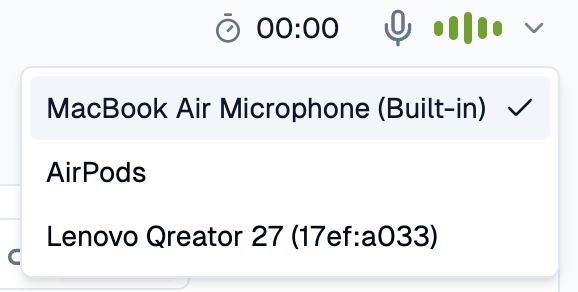
- Effectuez un test du micro avec une session de 20 secondes
- Pour les utilisateurs de navigateurs, les 5 barres vertes fluctueront si l'entrée sonore est suffisante. Un message d'erreur s'affiche si le microphone ne capte pas le son. Pendant la séance, surveillez ces deux signes (situés en haut à droite).
- Si vous utilisez un casque, VOUS DEVEZ utiliser l'application de bureau. Téléchargez ici.
Un message d'erreur s'affiche lorsque j'utilise l'appli mobile. Que faire ?
- Fermez toutes les applications concurrentes à l'aide du microphone.
- Si vous utilisez Heidi sur votre mobile, assurez-vous qu'il est en mode ne pas déranger car un appel entrant perturbera la transcription et provoquera un message d'erreur.
- Assurez-vous que votre téléphone n'est pas en mode faible consommation.
- Réinstallez l'application si le problème persiste.
- Si le problème persiste, contactez l'assistance via le chat en bas à gauche de la plateforme Heidi.
Que faire si j'ai des problèmes de Wi-Fi ou de faible bande passante ?
- Utilisez le mode hors ligne de Heidi sur mobile et générez la note ultérieurement lorsque vous êtes connecté.e au Wi-Fi.
- Pour voir les sessions hors ligne apparaître sur le bureau, actualisez Heidi sur le bureau après vous être reconnecté au Wi-Fi.
Vous rencontrez un autre problème technique ?
- Contactez notre équipe d'assistance via le chat en bas à gauche de la plateforme Heidi.
🔒 Sécurité et confidentialité
Où puis-je trouver des informations sur la sécurité et la confidentialité des données ?
- Visitez ce lien pour en savoir plus sur notre politique de sécurité et le traitement des données.
Où puis-je me renseigner sur le consentement des patients ?
- Pour obtenir des explications destinées aux patients et aux praticiens, consultez le Centre de ressources Heidi
🛟 Vous avez besoin d'aide supplémentaire ?
💬 Assistance disponible via l'icône de chat en bas à gauche de Heidi.
📖 Guides Heidi : guides développés pour vous aider au démarrage afin de maîtriser les techniques et créer des modèles de notes.
💡 Centre d'aide — Trouvez des réponses aux questions fréquentes, des guides de dépannage et bien plus encore !
%201.png)

.svg)

.svg)
.svg.webp)


















.webp)